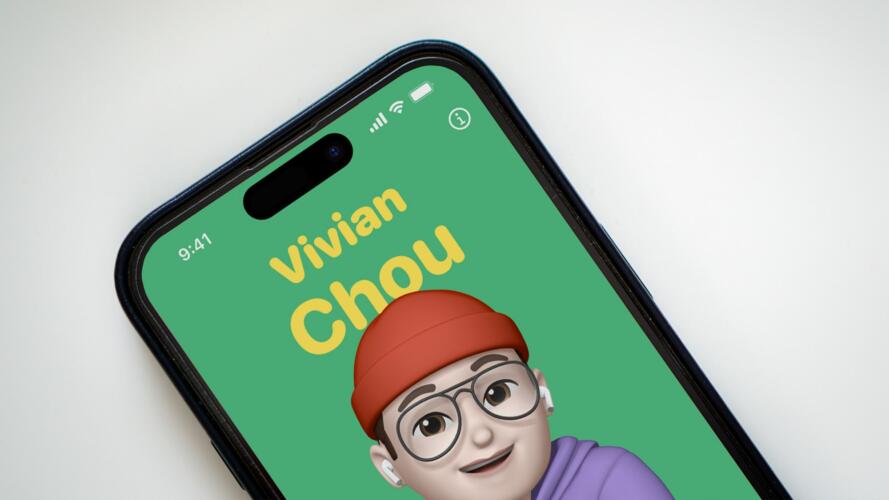أُعلن عن نظام التشغيل آي أو إس 17 لأول مرة في شهر يونيو/ حزيران 2023، ووصل الآن إلى المرحلة التجريبية العامة. يعني ذلك أنه يمكن لأي شخص لديه جهاز آيفون متوافق مع النظام الجديد تثبيت إصدار مبكّر من هذا النظام قبل إطلاقه رسمياً في وقت لاحق من عام 2023.
عموماً، أنظمة التشغيل التجريبية ليست مكتملة أو محسّنة تماماً، لذلك عليك أن تتوقع مواجهة بعض الأخطاء في أثناء الاستخدام. تنصح شركة آبل باستخدام الإصدارات التجريبية فقط على "الأجهزة غير الإنتاجية وغير المهمة للأعمال"، وعليك التأكد من إنشاء نسخ احتياطية لبياناتك جميعها قبل تثبيت النظام الجديد.
قد يبدو هذا مخيفاً بعض الشيء، لكن تتمثّل فوائد مواجهة هذه الأخطاء القليلة في أنه سيصبح بإمكانك الاستفادة من الميزات الجديدة الرائعة لنظام آي أو إس 17 في وقت مبكّر.
كيفية الاشتراك في الإصدار التجريبي العام لنظام آي أو إس 17
يتوافق الإصدار التجريبي العام من نظام آي أو إس 17 مع هواتف آيفون إكس إس (التي أُصدرت في عام 2018) والطرازات الأحدث. افتح متصفّح سفاري (Safari) على هاتفك وتوجّه إلى البوابة باسم آبل بيتا (Apple Beta) ثم انقر على اشتراك (Sign up). يمكنك الاشتراك في برنامج الوصول المبكر إلى نظام التشغيل الجديد باستخدام معرِّف آبل الخاص بك. إذا اختبرت نظام تشغيل تجريبي على جهاز آبل من قبل، فانقر على خيار تسجيل الدخول (Sign in) بدلاً من ذلك.
قبل أن تتمكن من تسجيل جهازك، عليك الموافقة على قائمة طويلة من البنود والشروط التي تشرح مخاطر تثبيت نظام تجريبي، وهذه خطوة قياسية. عندما تصل إلى صفحة التسجيل، انقر على فتح التحديثات التجريبية (Open Beta Updates). ستنتقل بعد ذلك إلى تطبيق الإعدادات في هاتفك، حيث ستتمكن من تحديد الإصدار التجريبي من نظام آي أو إس 17 (iOS 17 Public Beta). سيبدأ الهاتف بتحميل النظام، وستتلقى إشعاراً عندما يصبح جاهزاً للتثبيت.
اقرأ أيضاً: تعرّف إلى ميزة مكتبة الصور المشتركة الجديدة من آي أو إس
للعودة إلى هذه الشاشة، انتقل إلى الإعدادات (Settings) وانقر على عام (General) ثم على تحديث البرمجيات (Software Update) ثم على التحديثات التجريبية (Beta Updates). يمكنك في هذه القائمة الأخيرة إيقاف تجربة النظام الجديد في أي لحظة بالنقر على إيقاف (Off).
لإيقاف تفعيل برنامج آبل التجريبي تماماً (ما سيمنعك من استخدام النسخة التجريبية من نظام التشغيل الجديد)، توجّه إلى صفحة إلغاء التسجيل في متصفّح سفاري في جهاز آيفون وانقر على خيار مغادرة برنامج آبل للنظام التجريبي (Leave Apple Beta Software Program).
ولكن قبل أن تقرر التخلّي عن هذا البرنامج، احرص على تجربة بعض الميزات الأكثر متعة وإفادة التي يحتوي عليها نظام آي أو إس 17.
1. وضع الاستعداد
يحوّل وضع الاستعداد جهاز آيفون إلى شاشة عرض ذكية تعرض معلومات سريعة مثل الوقت وتوقعات الطقس والصور عندما لا يكون الجهاز قيد الاستخدام. إذا كنت تستخدم جهاز آيفون 14 برو أو آيفون 14 برو ماكس، فستظل هذه المعلومات مرئية دائماً، ولكن إذا كنت تستخدم طرازاً أقدم، فعليك النقر على الشاشة لرؤيتها.
تُفعَّل هذه الميزة افتراضياً، ولكن يمكنك الانتقال إلى عنوان الاستعداد (StandBy) في الإعدادات لإيقاف تشغيلها إذا لم تعجبك. يمكنك هناك أيضاً تخصيص الإشعارات وتشغيل الوضع الليلي أو إيقاف تشغيله، وهو وضع يُظهر لوناً أحمر على الشاشة في الظروف ذات الإضاءة المنخفضة.
يعمل وضع الاستعداد تلقائياً في كل مرة تقفل فيها الجهاز أو تشحنه أو تضعه على سطح ما بزاوية (أي ليس في الوضع المستوي) أو في توجيه أفقي. اسحب إصبعك من يسار الشاشة إلى الجانبين للتنقّل بين الشاشات، واضغط مطولاً على التطبيقات المصغرة لتخصيصها.
اقرأ أيضاً: 3 تطبيقات تمكّنك من تغيير شكل نظام أندرويد ليصبح مثل نظام آي أو إس
2. الخرائط في وضع عدم الاتصال
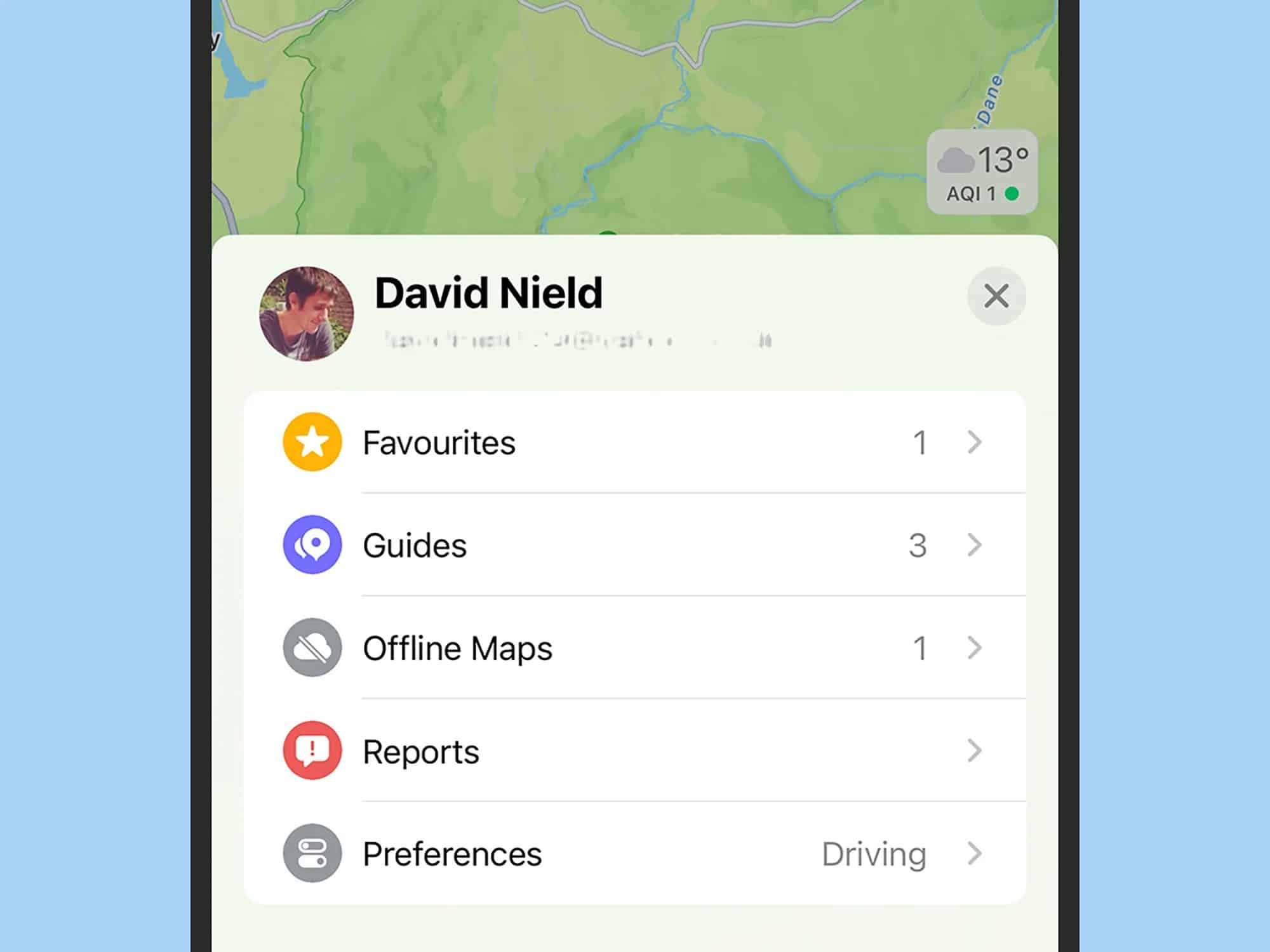
استغرق الأمر بعض الوقت، ولكن حصل تطبيق خرائط آبل (Apple Maps) على الميزة المتوفرة في تطبيق خرائط جوجل (Google Maps) التي تتيح حفظ بعض المناطق في الخرائط حتى تتمكن من استخدامها في وضع عدم الاتصال. تكون هذه الميزة مفيدة في أثناء السفر أو إذا أردت حفظ بياناتك أو إذا كنت تتجه إلى مكان تعرف أن شبكة الهاتف ستكون ضعيفة فيه. تشمل الخرائط التي تحفظها على هاتفك البيانات جميعها الموجودة على الخرائط على الإنترنت، باستثناء معلومات حركة المرور اللحظية. على سبيل المثال، يمكنك باستخدام هذه الميزة البحث عن أوقات عمل المتاجر.
افتح تطبيق خرائط آبل واضغط مطولاً على صورة ملفك التعريفي ثم انقر على الخرائط بلا اتصال (Offline Maps). يمكنك بعد ذلك رؤية الخرائط التي حمّلتها أو تحميل خريطة جديدة (Download New Map) لحفظ منطقة جديدة. سيحدّث التطبيق الخرائط المحفوظة في الخلفية تلقائياً فور توفّر إصدار جديد من خرائط آبل.
تتيح لك قائمة الخرائط بلا اتصال أيضاً خيار تحميل الخرائط عبر الشبكات الخلوية وشبكات واي فاي أو عبر شبكات واي فاي فقط، كما يمكنك إجبار تطبيق الخرائط على الدخول في وضع عدم الاتصال عند غياب إشارة الهاتف.
اقرأ أيضاً: كيف تستخدم ميزة تخصيص الشاشة في آي أو إس 16؟
3. البريد الصوتي المباشر
يُظهر تطبيق البريد الصوتي المباشر نسخاً مكتوبة في الوقت الحقيقي عندما يترك لك شخص ما بريداً صوتياً، ما يتيح لك خيار الرد على المكالمة مباشرة أو لاحقاً. إذا كانت المكالمة مُهمة، فانقر على خيار الرد (Pick up) لإيقاف البريد الصوتي والرد على المكالمة. ولكن إذا قررت عدم الرد، يمكنك النقر على رمز البريد الصوتي (دائرتان تحتهما خط) لقراءة النسخ ومعرفة موضوع المكالمة قبل الاتصال.
تُفعَّل هذه الميزة افتراضياً عند تثبيت نظام آي أو إس 17، ولكن يمكنك إيقاف تشغيلها بالانتقال إلى الإعدادات ثم النقر على الهاتف (Phone) ثم على البريد الصوتي المباشر (Live Voicemail) في الإعدادات.
4. مسواة الكاميرا
هناك ميزة جديدة في تطبيق الكاميرا الافتراضي في نظام آي أو إس 17 ستساعدك على تأطير الصورة والحفاظ على استوائها. لتفعيل هذه الميزة، ادخل إلى الإعدادات وانقر على الكاميرا (Camera) ثم شغّل مفتاح التبديل الخاص بالمسواة (Level). إذا استخدمت ميزة الشبكة في نظام آي أو إس 16 من قبل، فستكون ميزة المسواة مفعّلة، ولكن يمكنك الآن تشغيل الميزتين على نحو مستقل.
توجّه إلى تطبيق الكاميرا لاستخدام ميزة المسواة. ستظهر 3 خطوط رمادية متجاورة في منتصف الإطار عندما تحاول التقاط صورة، وسيميل الخط في المنتصف عندما تميِّل هاتفك بزاوية. تكون الصورة مستوية عندما يتوازى الخط في المنتصف مع الخطين على كلا الجانبين، وستُلوَّن الخطوط باللون الأصفر وتختفي حتى تتمكن من التقاط الصورة.
اقرأ أيضاً: 7 من أهم ميزات نظام التشغيل ماك أو إس فينتورا الجديد
5. ملصقات جهات الاتصال
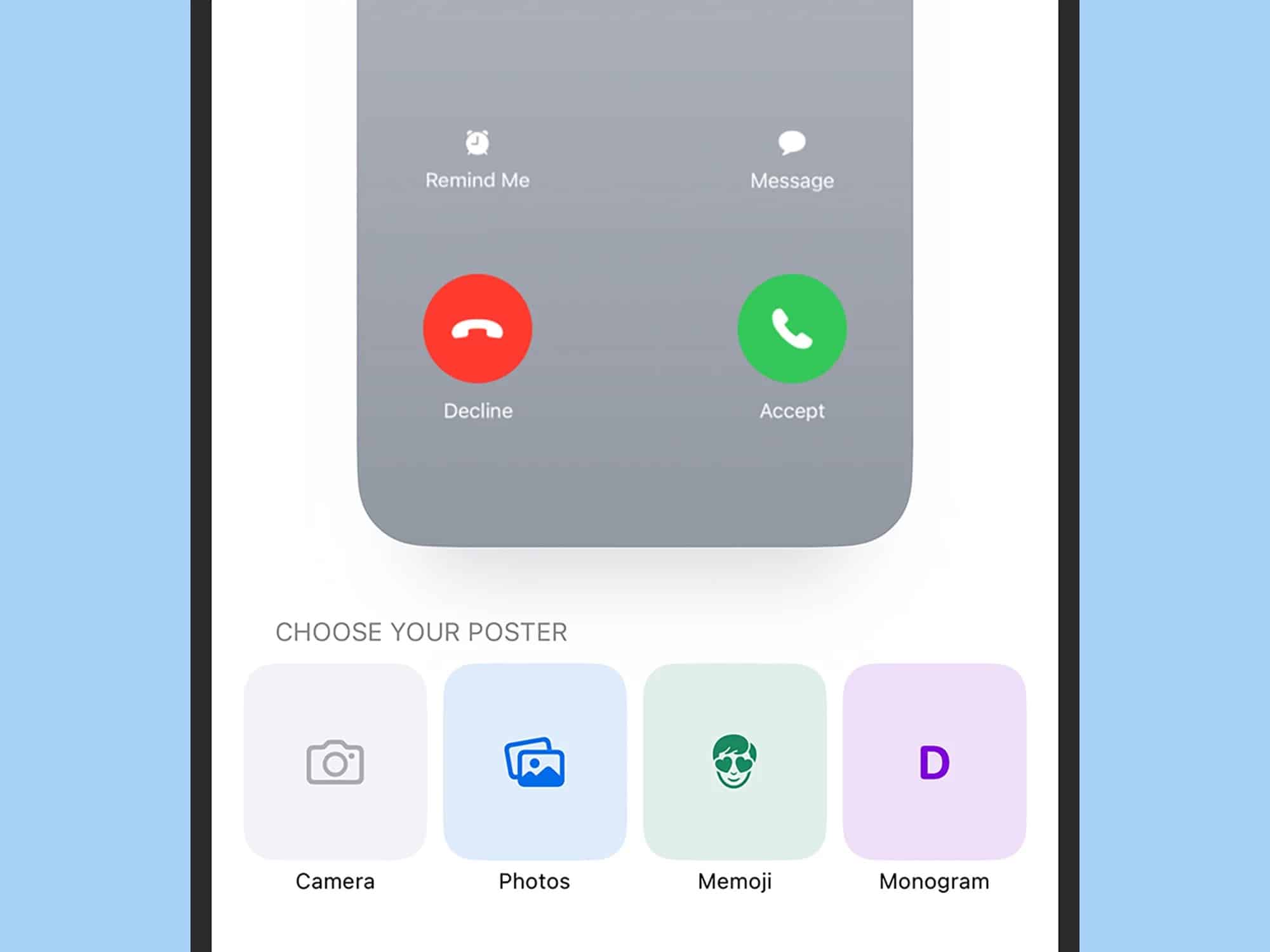
يتيح لك نظام آي أو إس 17 إنشاء ملصق جهات الاتصال الخاص بك، وهو رسم يظهر على هواتف الآخرين عندما تتصل بهم. يمكنك اختيار صورة (أو الرمز التعبيري الشخصي الخاص بك) وتخصيص شكل النص والخلفية.
إذا ظهرت رسالة تطالبك بتحديث اسمك وصورتك عند تثبيت نظام آي أو إس 17، يمكنك النقر عليها لإعداد ملصق جهة الاتصال الخاص بك. بخلاف ذلك، يمكنك الوصول إلى الإعدادات نفسها لاحقاً من خلال فتح تطبيق جهات الاتصال (Contacts) والنقر على بطاقتي (My Card) ثم على صور جهة الاتصال وملصقاتها (Contact Photo & Poster).
ستتمكن من إعداد العديد من ملصقات جهات الاتصال مع مجموعات مختلفة من الألوان والصور والخطوط. من الشاشة نفسها، يمكنك ضبط أن يظهر ملصق جهة الاتصال فقط للأشخاص المدرجين في قائمة جهات الاتصال في هاتفك، بدلاً من أن يظهر لكل شخص تتصل به.
6. الصوت الشخصي
يحتوي نظام آي أو إس 17 على ميزة وصول جديدة تحمل اسم الصوت الشخصي (Personal Voice)، التي تتيح لجهاز آيفون التحدّث بصوتك. يمكن أن تكون هذه الميزة مفيدة للغاية لأولئك الذين يعانون من الإعاقات أو الأمراض التنكسيّة التي تؤثر في قدرتهم على التحدّث. بمجرد حفظ صوتك على الجهاز، يمكنك كتابة نص وجعل هاتفك يقرؤه بصوتك في تطبيقات مثل فيس تايم (FaceTime).
يجب عليك تسجيل نحو 150 عبارة باستخدام هاتفك حتى يتمكن من تركيب صوتك، ولكن لن تضطر إلى تسجيل هذا العدد الكبير في جلسة واحدة. انتقل إلى قسم إمكانية الوصول (Accessibility) في الإعدادات وانقر على الصوت الشخصي (Personal Voice) ثم على إنشاء صوت شخصي (Create a Personal Voice). كن على دراية بأن البيانات جميعها التي تدعم هذه الميزة ستُخزّن محلياً على جهازك فقط.